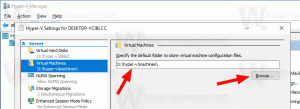Windows 11 kararlı sürümü, Ocak güncellemeleriyle yeni arama tasarımına kavuştu
Microsoft dün yayınladı Windows 11 için toplu güncelleştirmeler, Salı Yaması'nın bir parçası. Duyurulan düzeltmelerin yanı sıra yamalar, Başlat menüsünde ve görev çubuğunda arama yapmak için gizli yeni bir tasarım içeriyor. Her ikisi de daha önce duyurulsa da, Başlat menüsü araması Microsoft'un en son duyurularından farklı görünüyor.
reklam
Her iki kullanıcı arabirimi değişikliği de en son kararlı Windows 11 sürüm 22H2, yapı 22621.1105'te yayında. Çalıştır iletişim kutusundan winver'ı çalıştırarak hangi yapıyı ve işletim sistemi sürümünü yüklediğinizi hızlı bir şekilde bulabilirsiniz (Kazanç + R).
Gizli görev çubuğu araması, göründüğünden beri görünümünü değiştirmedi. Beta kanalında resmi duyuru Windows Insiders için. Terimleri doğrudan görev çubuğuna yazmanıza izin veren ve yerel sonuçları çevrimiçi içerikle karıştıran etkileşimli bir arama kutusudur. kullanıcı yapabilir web aramasını devre dışı bırak
Kayıt veya Grup İlkesi'nde. Davranışı, Windows 10'un varsayılan olarak sahip olduklarına oldukça benzer. Ayrıca, Ayarlar uygulamasındaki tanıdık seçenekleri geri yükler.

Başlat menüsü arama seçeneği, köşeleri yuvarlatılmış güncellenmiş bir giriş alanıdır. Daha önce Microsoft'un Beta kanalı içerdekiler için böyle bir değişikliği duyurduğunu hatırlayabilirsiniz. 22623.1095'i oluştur. Ancak, kararlı 22H2 onu almadı. Sahip olduğu şey, farklı, daha eski bir uygulama ve stildir. Beta'dan geliyor 22623.1037'yi oluştur, bu nedenle, kullanıcı arayüzünün en son sürümü henüz üretim koduyla birleştirilmedi veya kısa testlerden sonra iptal edilebilir. Microsoft, bu özellikle ilgili kararını henüz açıklamadı.


Her iki yenilik de ViveTool uygulamasının yardımıyla etkinleştirilebilir. İşte nasıl.
Windows 11 sürüm 22H2'de yeni aramayı etkinleştirin, yapı 22621.1105
- ViveTool'u indirin GitHub'dan, ve dosyalarını c:\vivetool klasörüne koyun.
- Başlat düğmesine sağ tıklayın ve Terminal (admin) öğesini seçin.
- Görev çubuğunda yeni aramayı etkinleştirmek için aşağıdaki komutu yazın ve tuşuna basın. Girmek:
c:\vivetool\vivetool /etkinleştir /kimlik: 40887771. - Başlat menüsünde yeni arama kutusunu etkinleştirmek için aşağıdaki komutu çalıştırın:
c:\vivetool\vivetool /etkinleştir /kimlik: 38937525. - Son olarak, Windows 11'i yeniden başlatın.
İşletim sistemini bir sonraki başlatışınızda, güncellenmiş kullanıcı arayüzüne sahip olacaksınız.
Yeni görünümden memnun değilseniz veya yeni özellikler Windows 11'in kararlılığını veya performansını olumsuz etkiliyorsa, bunları kolayca devre dışı bırakabilirsiniz. Geri alma komutları aşağıdaki gibidir.
geri alma komutları
- görev çubuğu için:
c:\vivetool\vivetool /devre dışı bırak /kimlik: 40887771 - Başlat menüsü için:
c:\vivetool\vivetool /devre dışı bırak /kimlik: 38937525
Bu nedenle, orijinal komut(lar)da /enable yerine /disable koymanız gerekir. Değişikliklerin etkili olması için bilgisayarınızı yeniden başlatmayı unutmayın.
aracılığıyla @PhantomOfEarth
Bu makaleyi beğendiyseniz, lütfen aşağıdaki düğmeleri kullanarak paylaşın. Sizden çok şey almayacak ama büyümemize yardımcı olacak. Desteğin için teşekkürler!
reklam